Последние обновления Chrome и наши простые советы по безопасности
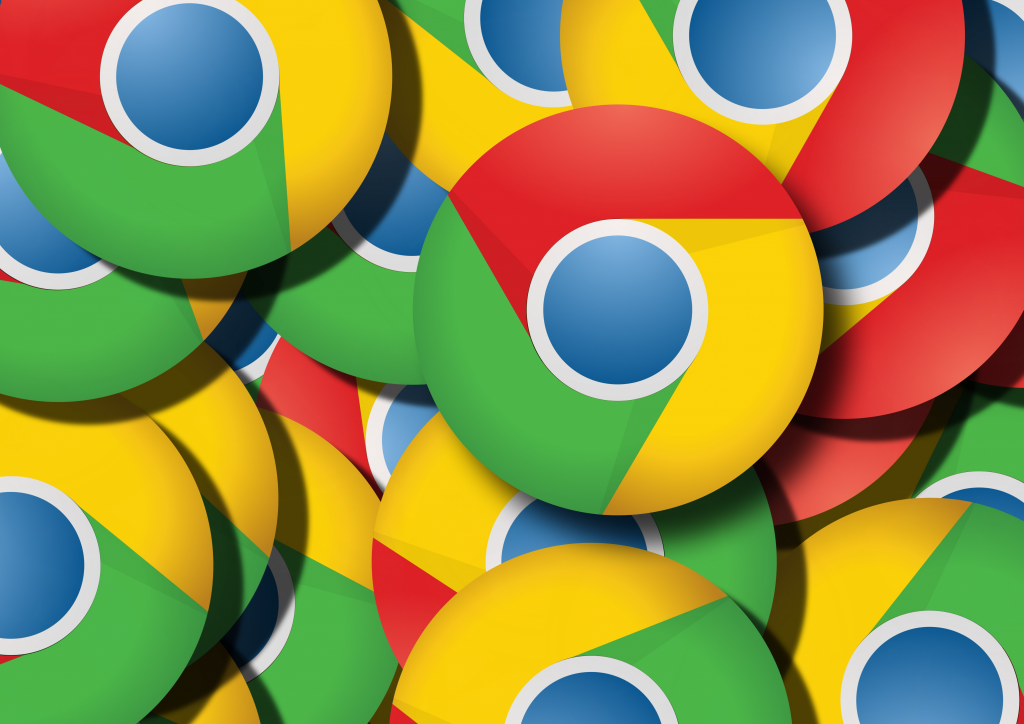
Chrome стал самым популярным браузером в мире, которым пользуются почти 60 процентов пользователей Интернета. Некогда доминировавший Microsoft Internet Explorer находится далеко позади и занимает второе место с долей рынка около 20 процентов. Одной из причин популярности Chrome является то, что Google постоянно обновляет и исправляет этот инструмент, о чем свидетельствуют два почти последовательных обновления: версия 56 (в январе) и версия 57 (ранее в этом месяце). Но не все обновления имеют положительный эффект для всех пользователей. Вот несколько советов о том, как настроить последние обновления Chrome, чтобы сделать браузер более приватным и безопасным для вас.
Последнее обновление Chrome
Сколько раз вы смотрели на значок батареи на своем компьютере Mac или Windows, чтобы увидеть, что Google Chrome потребляет «значительную энергию»? С этим новым обновлением они попытались изменить функцию перезагрузки, чтобы использовать меньше данных, иметь меньшую задержку и повторно использовать кэшированные ресурсы в большей степени, чем раньше.
Chrome теперь также может взаимодействовать с мобильными устройствами, работающими по Bluetooth, после добавления поддержки Web Bluetooth API на Android, Chrome OS и Apple MacOS. Кроме того, код iOS официально является открытым исходным кодом.
Они также включают более быстрое время загрузки страниц и предупреждения, когда вы посещаете небезопасный сайт. Однако некоторые могут посчитать наиболее полезным тот факт, что только в версии 56 было 51 исправление безопасности, которое затрагивает ПК, Apple Mac OS и Linux OS.
Один спорный — и давно обсуждаемый — аспект, включенный в новейшую версию Chrome, многие считают отрицательным: агрессивное дросселирование вкладок. Хотя этот метод экономии заряда батареи не обязательно плох для веб-браузеров, он определенно полезен для веб-приложений в Chrome.
Сэмюэл Рид, веб-разработчик и технический директор BitMEX.com, сайта для торговли биткойнами, хорошо объяснил, что это значит. Среди пунктов:
- Каждый WebView имеет бюджет (в секундах) для запуска таймеров в фоновом режиме.
- Задачу таймера разрешается запускать, только если бюджет неотрицательный.
- После срабатывания таймера время его работы вычитается из бюджета.
- Бюджет восстанавливается со временем (со скоростью 0,01 секунды в секунду).
Конечно, это большой минус для веб-приложений, которые выполняют большую часть своей работы в фоновом режиме, например, синхронизируют данные, считывают дельта-потоки и предупреждают пользователей. Рид поясняет, что эвристика «основана на локальном времени ЦП», поэтому у более медленных устройств будет множество проблем с обработкой и уведомлением.
Chrome рекомендует таким приложениям, как Slack, которые полагаются на фоновую обработку, передать работу Service Workers. Однако «эта рекомендация включает в себя значительные компромиссы, работу по разработке и отказы от совместимости», что явно не является очень эффективным вариантом.
Причина изменения заключается в том, что Google знает, что Chrome предстоит серьезная работа по снижению энергопотребления, которое, как утверждается, на 45 процентов хуже, чем у Microsoft Edge.
Досадные проблемы с безопасностью Chrome
Запросы данных
Замечательно, что Chrome не позволяет веб-сайтам отправлять уведомления или получать доступ к вашему местоположению без предварительного запроса. Однако, если честно, для тех, кто заботится о безопасности, ответ почти всегда отрицательный. Это приводит к тому, что то, что могло бы быть полезным дополнением, превратилось в раздражающее всплывающее окно.
К счастью, Chrome подумал заранее, знал, что такие пользователи существуют, и создал способ автоматически отклонять запросы без лишних вопросов.
Сначала нажмите на три вертикальные точки в правом верхнем углу браузера. Оттуда нажмите «Настройки», затем «Показать дополнительные настройки» в самом низу. Затем выберите «Настройки контента», расположенные в разделе «Конфиденциальность».
Прокрутите вниз до раздела «Местоположение» и выберите параметр «Не разрешать каким-либо сайтам отслеживать ваше физическое местоположение». Кроме того, вы можете спуститься еще на один раздел в «Уведомления» и выбрать «Запретить показ уведомлений любому сайту».
Конечно, вы можете нажать «Управление исключениями», чтобы разрешить определенным сайтам, которым вы доверяете, отправлять вам уведомления или отслеживать ваше местоположение, при этом избавляя себя от необходимости пропускать все остальные сайты, которые наверняка получат ответ «Нет».
Гостевой просмотр
Вероятно, вы не хотите, чтобы люди видели все, что сохранено в вашей учетной записи Google. К счастью, Google создал опцию, позволяющую другим пользователям, использующим ваш компьютер, участвовать в гостевом просмотре.
Информация о вашей учетной записи будет конфиденциальной, они не смогут просматривать или изменять вашу информацию или настройки Chrome, а их история просмотров или файлы cookie не сохраняются. Теперь это очень похоже на режим инкогнито. Почему бы просто не открыть новую вкладку в режиме инкогнито и позволить им просматривать там?
Разница в том, что в режиме инкогнито все пользователи по-прежнему могут видеть существующую историю, закладки, пароли, данные автозаполнения и другие настройки Chrome. Однако в режиме гостевого просмотра это недоступно.
Для большей конфиденциальности вернитесь к настройкам в Chrome (с тремя вертикальными точками, упомянутыми ранее). Прокрутите до раздела «Люди» и нажмите «Включить окно гостевого просмотра».
Все, что вам нужно сделать, чтобы начать просмотр в качестве гостя с этого момента, — это щелкнуть имя профиля пользователя в правом верхнем углу браузера. Там вы увидите новую опцию «Гость» в списке. Довольно просто.
Однако это не приводит к автоматическому выходу из системы. Если вы хотите полностью ограничить доступ к своей учетной записи, сначала убедитесь, что вы вышли из системы.
Следует отметить, что, хотя файлы cookie и история браузера не сохраняются, любой загруженный файл, конечно, остается на компьютере. Итак, убедитесь, что ваш гостевой пользователь знает безопасные методы загрузки.
Шифровать синхронизированные данные
Почти все ваши данные, сохраненные в вашей учетной записи Chrome, синхронизируются, когда вы входите в систему на другом компьютере. Это включает в себя ваши настройки, пароли и многое другое, но не включает такую информацию, как данные кредитной карты.
Это означает, что если кто-то получит доступ к вашему паролю учетной записи Google, он сможет войти в систему, синхронизировать данные, связанные с вашей учетной записью, и получить доступ ко всем паролям, которые вы сохранили. К счастью, Chrome позволяет вам установить пользовательскую кодовую фразу для синхронизации шифрования.
Просто вернитесь в «Настройки», затем в «Дополнительные параметры синхронизации» и выберите «Шифровать все синхронизированные данные с помощью собственной кодовой фразы синхронизации». Затем, после входа в свою учетную запись Google в Chrome, вы можете ввести дополнительную кодовую фразу для синхронизации ваших данных.
Пока вы находитесь в «Расширенных настройках синхронизации», вы также можете выбрать, хотите ли вы синхронизировать все или только определенные аспекты, такие как закладки и настройки. Это, безусловно, защитит вас, если ваша учетная запись Google будет скомпрометирована.